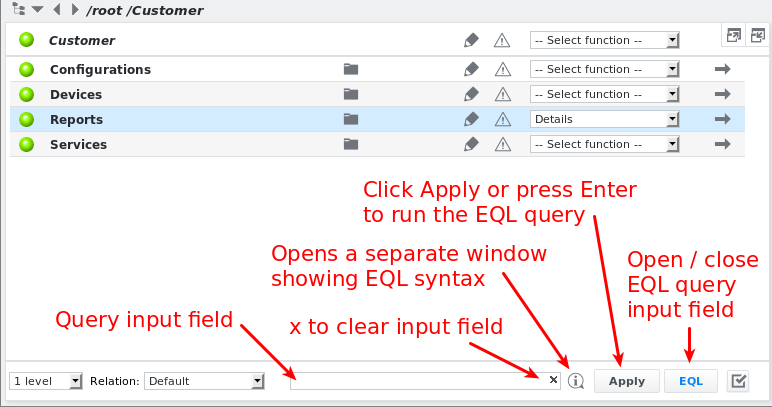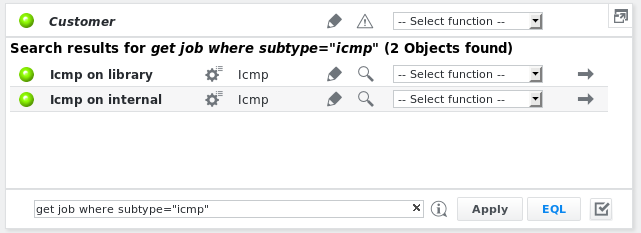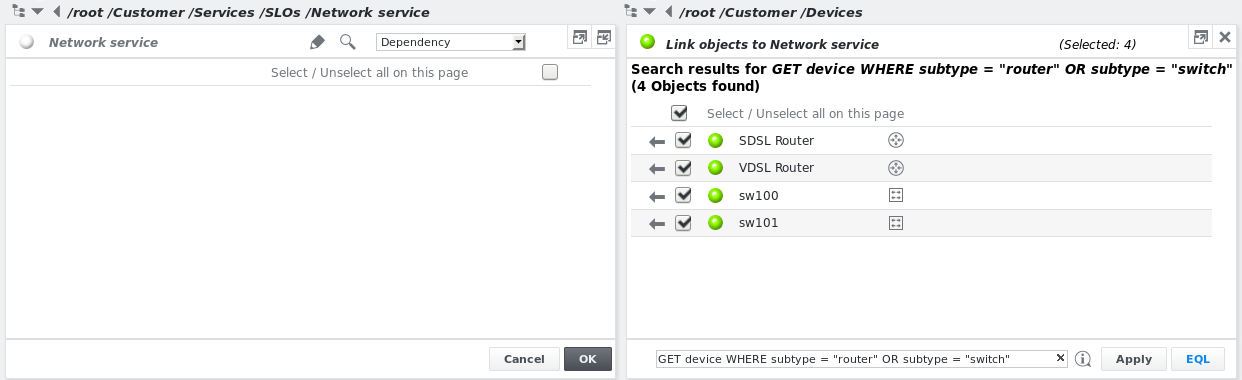EQL: SKOOR Engine Abfragesprache
Mit der SKOOR Engine Query Language EQL können Objekte gesucht oder die aktuell sichtbare Liste der Objekte gefiltert werden. Die Befehlszeile ist standardmäßig ausgeblendet, kann aber durch Klicken auf die EQL-Schaltfläche in der unteren rechten Ecke des linken oder rechten Fensterbereichs je nach Kontext geöffnet/geschlossen werden:
Die EQL-Befehlszeile ist in der Konfigurationsansicht implementiert, kann aber auch in der Verwaltungsansicht für die Suche verwendet werden. Um zum Beispiel alle ICMP-Jobs unterhalb des aktuellen Objekts anzuzeigen, geben Sie die folgende EQL-Abfrage in das Abfrage-Eingabefeld ein:
Syntax
COMMAND Object-type WHERE variable Operator value [AND|OR variable Operator value]
KOMMANDO |
|
|
|
| Schlüsselwort |
| Die folgenden Variablen benötigen einen String als Wert: |
|
|
| Eine Zeichenkette (mit Anführungszeichen |
| Schlüsselwort für mehrere |
EQL-Befehle
| Objekte auflisten |
Zusätzliche EQL-Befehle für Aufträge
Befehl | Funktion |
|---|---|
| Ausführen von |
| Auftrag(e) starten |
| Auftrag(e) stoppen |
| Auftrag(e) löschen (nur für Benutzer des Typs Administrator) |
| Den Status des Auftrags/der Aufträge auf |
| Den Status des Auftrags/der Aufträge auf |
| Den Status des Auftrags/der Aufträge auf |
| Den Status des Auftrags/der Aufträge setzen auf |
| Setzen Sie den Status des Auftrags/der Aufträge auf |
| Setzen Sie den Status des/der Aufträge(s) auf |
| Setzen Sie den Status des/der Aufträge(s) auf |
| Setzen Sie den Status des/der Aufträge(s) auf |
| Setzen Sie den Status des/der Aufträge(s) auf |
| Setzen Sie den Status des/der Aufträge(s) auf |
| Setzt den Status des Auftrags/der Aufträge auf |
| Setzt den Status des/der Jobs auf den ursprünglichen Status zurück |
Wenn eine CHECK Befehlsabfrage mehr als 50 Jobs findet, führt sie check now für die ersten 50 Jobs aus und plant die restlichen gefundenen Jobs so ein, dass sie im Hintergrund überprüft werden, um eine Synchronisierung zu vieler Jobs zu vermeiden.
Nach der Ausführung von z. B. CHECK job WHERE subtype="icmp" wird die Befehlszeile automatisch in GET job WHERE subtype="icmp" geändert.
Alle oben genannten Befehle arbeiten rekursiv, d. h. alle Objekte unterhalb des aktuell ausgewählten Objekts, die den Kriterien entsprechen, werden abgearbeitet.
EQL Operatoren
| ist gleich |
| ist nicht gleich |
| größer als oder gleich |
| größer als |
| kleiner als oder gleich |
| kleiner als |
Zusätzliche Operatoren für Zeichenketten
| entspricht |
| beginnt mit |
| enthält |
| endet mit |
| stimmt nicht überein |
| fängt nicht an mit |
| enthält nicht |
| endet nicht mit |
Zusätzliche Operatoren für Eigenschaften
|
|
Zusätzliche Operatoren für Jobs und Scheduler
| wird gestoppt |
| wird gestartet |
EQL-Beispiele
Befehl | Funktion |
|---|---|
| alle Objekte (Standard) |
| alle Aufträge |
| alle Geräte |
| alle Objekte mit |
| alle Objekte mit |
| alle Aufträge , deren |
| alle Aufträge, deren |
| alle Aufträge, deren Status nicht OK ist |
| alle SLOs, die |
| alle ICMP-Aufträge |
| alle aktuell gestarteten Aufträge |
| alle IMAP-Aufträge, deren |
| alle Geräte mit |
| alle Geräte, bei denen das Feld |
| alle Geräte im Status |
| alle Geräte, bei denen |
| alle SLOs in den Zuständen Minor oder Major |
| alle Geräte, deren Eigenschaft |
| alle Jobs, bei denen die Eigenschaft |
| alle Geräte |
| alle gestoppten Scheduler |
| alle ICMP-Aufträge starten |
| stop all jobs whose name begins with |
| setze alle execute-Jobs auf state |
| alle parsefile-Aufträge auf state setzen |
Mit EQL kann man leicht eine Reihe von Objekten unterhalb einer Gruppe oder eines SLOs verknüpfen.
Beispiel: Verknüpfung aller Router und Switches mit dem SLO-Dienst /root/Customer/Services/SLOs/Network
Wählen Sie
Edit dependencyaus der Dropdown-Liste des SLO-NetzwerkdienstesNavigieren Sie zu
/root/Customer/Devicesim Fenster auf der rechten SeiteKlicken Sie auf die Schaltfläche EQL in der unteren rechten Ecke des Fensters auf der rechten Seite
Geben Sie die Suchanfrage ein:
GET device WHERE subtype = "router" OR subtype = "switch"Wählen Sie alle Geräte aus, indem Sie das oberste Kontrollkästchen anklicken
Klicken Sie auf einen der Pfeile auf der linken Seite. Alle Geräte sollten nun im linken Fenster sichtbar sein
Bestätigen Sie mit der Schaltfläche OK
Schnellsuche mit EQL-Operatoren
Die folgenden EQL-Operatoren stehen auch für die Suche im SKOOR Engine-Schnellsuchtextfeld in der Kopfzeile der Konfigurationsansicht der SKOOR Engine zur Verfügung:
| ist gleich |
| ist nicht gleich |
| entspricht |
| beginnt mit |
| enthält |
| endet mit |
| stimmt nicht überein |
| fängt nicht an mit |
| enthält nicht |
| endet nicht mit |
Beispiele:
Suchbegriff | Durchsucht alle |
|---|---|
| Objekte, bei denen die |
| Geräte mit einer bestimmten Adresse |
| Objekte mit |
| Objekte mit |
| Objekte mit |
| Objekte mit |
| Objekte, die |
| Objekte mit |
| Objekte mit |
| Objekte mit |